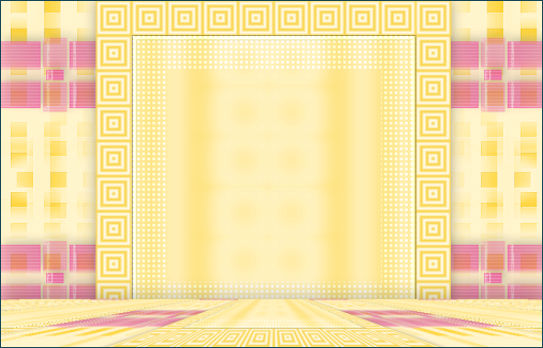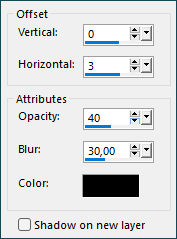Este tutorial foi traduzido com a permissão de Virginia, muito obrigada!
*Tutorial Original*
MATERIAIS
Tube Principal
Tubes Decorativos
Seleção
Mask
Texto
Paleta de Cores
Obs. Alguns Tubes ou elementos decorativos vêm de grupos de compartilhamentos.
Se um deles não for isento de direitos autoriais, entre em contato com a Autora para que possa dar os devidos créditos ou removê-los se desejar.
PLUGINS
AFS Import
Bkg Kaleidoscope
Carolaine & Sensibility
Filters Unlimited - Buttons&Frames
Texture - Texturizer
Mura's Meister
GmicPlugin v3.2.0
Preparação
- Abra os materiais, duplique, feche os originais e trabalhe com as cópias.
- Salvar as seleções na pasta Selections do PSP.
Cores usadas neste Tutorial
Nota: Lembre-se de adaptar a configuração de sombra de acordo com seus Tubes.
Não hesite em modificar a opacidade ou Blend Mode de acordo com escolha de cores.
Coloque a cor #f9d13c no Foreground a cor #ffffff no Background
Forme um Gradient Rectangular , nas configurações baixo:
- Salve seu trabalho com frequência.
1
Abra uma nova imagem transparente 550 x 550
Pintar com o Gradient formado
Adjust - Sharpness / Sharpen More
2
Obs.:Este passo para quem usar cores diferentes que da Autora.
Plugins GmicPlugin v3.2.0, nas configurações abaixo:
O GMIC pede para você salvar o resultado obtido e automaticamente lhe dá um nome começando com: fx_frame_pattern.
GMI'C aumenta automaticamente o tamanho da camada inicial (550 x 550) para (690 x 690).
Autora salvou o resultado: fx_frame_pattern_20240224-193050.png na área de trabalho do seu computador
(Veio anexada no arquivo no material)
3
No PSP exclua a imagem de 550 x 550 que foi usada para aplicar o filtro GMIC. (Não usaremos mais).
4
Abra uma nova imagem transparenten 850 x 550
Pinte com a cor do Foreground #f9d13c
5
Selections - Select All
Layers - New Raster Layer
Abra o tube fond_jonquilles_vir.pspimage
Edit - Copy
Volte ao seu trabalho
Edit - Paste Into Selection
Selections - Select None
6
Adjust - Sharpness / Sharpen
Blend Mode: Luminance (L)
Teremos esta imagem:
7
Coloque no Foreground a cor #f0569e
Layers - New Raster Layer
Pinte com a cor do Foreground
8
Layers - New Mask Layer / From image
Effects - Edge effects / Enhance
Layers - Merge / Merge Group
9
Plugins Carolaine & Sensibility - CS Textures, nas configurações abaixo:
Effects - 3D Effects / Drop Shadow: -6/6/30/20 / Color: #000000 (Preto)
10
Abra o tube fx_frame_pattern_20240224-193050.png (salvo no passo 2)
Edit - Copy
Volte ao seu trabalho
Edit - Paste as New Layer
Teremos esta imagem:
11
Image - Resize: 80% - all layers desmarcado
Teremos esta imagem:
Ative a raster 1
Selections - Select All
Ative a raster 3 (topo)
Image - Crop to Selection
12
Selections - Load / Save Selection / Load Selection from disk: sel_JDP_vir.PspSelection
Edit - Cut
Edit - Paste as New Layer
(Mantenha a seleção)
13
Fique na raster 4
Adjust - Blur / Gaussian Blur, nas configurações abaixo:
(Mantenha a seleção)
14
Plugins Filters Unlimited - Bkg Kaleidoscope / Tiler, defaut:
Plugins Filters Unlimited - AFS Import / Sqborder 2, nas confugurações abaixo:
Plugins Filters Unlimited - Buttons & Frames / 3DGlass Frame 1, nas confugurações abaixo:
Selections - Select None
15
Ative a raster 3
Effects - 3D Effects / Drop Shadow: 0/0/30/30 / Color: #000000 (Preto)
16
Layers - Merge / Merge Visibile
Duplique
17
Plugins MuRa's Meister - Perspective Tiling, nas confugurações abaixo:
Effects - 3D Effects / Drop Shadow: 0/0/30/50 / Color: #000000 (Preto)
18
Layers - Merge / Merge Visibile
Teremos esta imagem:
Edit - Copy
19
Image - Add Borders / Symmetric
1 pixels - color #f0569e
40 pixels - color #ffffff
20
Coma a ferramenta Magic Wand, Tolerance e Feather: 0 , selecione a borda de 40 pixels
Edit - Paste Into Selection
21
Adjust - Blur / Gaussian Blur, nas configurações abaixo:
Plugins Texture - Texturizer, nas configurações abaixo:
Selections - Invert
Effects - 3D Effects / Drop Shadow: 0/0/30/50 / Color: #000000 (Preto)
Selections - Select None
22
Abra o tube fillette_jonquilles_vir.png
Apague assinatura da Autora
Image - Resize: 70%
Adjust - Sharpness / Sharpen
Edit - Copy
Volte ao seu trabalho
Edit - Paste as New Layer
23
Effects - Image Effects / Offset, nas configurações abaixo:
Effects - 3D Effects / Drop Shadow: 0/6/40/20 / Color: #000000 (Preto)
24
Abra o tube deco01.pspimage
Edit - Copy
Volte ao seu trabalho
Edit - Paste as New Layer
Effects - Image Effects / Offset, nas configurações abaixo:
Effects - 3D Effects / Drop Shadow: 0 /3 /40/ 20 / Color: #000000 (Preto)
25
Abra o tube deco02_oeufs.pspimage
Edit - Copy
Volte ao seu trabalho
Edit - Paste as New Layer
Com a Ferramenta Pick Tool (Letra K)
Position X: 6,00 - Position Y: 507,00
(Letra M)
Effects - 3D Effects / Drop Shadow: -3/3/40/30 / Color: #000000 (Preto)
26
Abra o tube deco03_fleurs.pspimage
Edit - Copy
Volte ao seu trabalho
Edit - Paste as New Layer
Effects - Image Effects / Offset, nas configurações abaixo:
Effects - 3D Effects / Drop Shadow: 0/3/40/30 / Color: #000000 (Preto)
27
Abra o tube deco04.pspimage
Edit - Copy
Volte ao seu trabalho
Edit - Paste as New Layer
Com a Ferramenta Pick Tool (Letra K)
Position X: 710,00 - Position Y: 440,00
(Letra M)
Effects - 3D Effects / Drop Shadow: 0/4/30/20 / Color: #000000 (Preto)
28
Abra o tube DDesigns Happy Easter day element (8).pspimage
Image - Resize: 40%
Adjust - Sharpness / Sharpen
Edit - Copy
Volte ao seu trabalho
Edit - Paste as New Layer
Com a Ferramenta Pick Tool (Letra K)
Position X: 58,00 - Position Y: 402,00
(Letra M)
Effects - 3D Effects / Drop Shadow: 2/3/30/20 / Color: #000000 (Preto)
29
Abra o tube deco05.pspimage
Image - Resize: 80%
Adjust - Sharpness / Sharpen
Edit - Copy
Volte ao seu trabalho
Edit - Paste as New Layer
Com a Ferramenta Pick Tool (Letra K)
Position X: 780,00 - Position Y: 185,00
(Letra M)
Effects - 3D Effects / Drop Shadow: 2/3/30/20 / Color: #000000 (Preto)
30
Abra o tube texte_Joyeuses_Paques_vir.pspimage
Edit - Copy
Volte ao seu trabalho
Edit - Paste as New Layer
Effects - Image Effects / Offset, nas configurações abaixo:
Effects - 3D Effects / Drop Shadow: 0/4/30/10 / Color: #000000 (Preto)
31
Coloque sua Assinatura
Layers - Merge All
32
Image - Add Borders / Symmetric
1 pixels - color #f0569e
Salve em JPEG.
Sinta-se à vontade para enviar suas versões para a autora clicando no e-mail abaixo:
Minha Versão
18/03/2024
Florianópolis - SC